Недавно многие из наших читателей, управляющих агентствами WordPress, спрашивали нас, как они могут легко отправлять отчеты о техническом обслуживании своим клиентам.
Для бесперебойной работы веб-сайтов WordPress ваших клиентов требуется постоянное обслуживание. Однако, помимо технических задач, четкое общение является ключом к укреплению доверия и демонстрации вашей ценности.
В этой статье мы покажем вам, как создать отчет об обслуживании WordPress для клиентов.
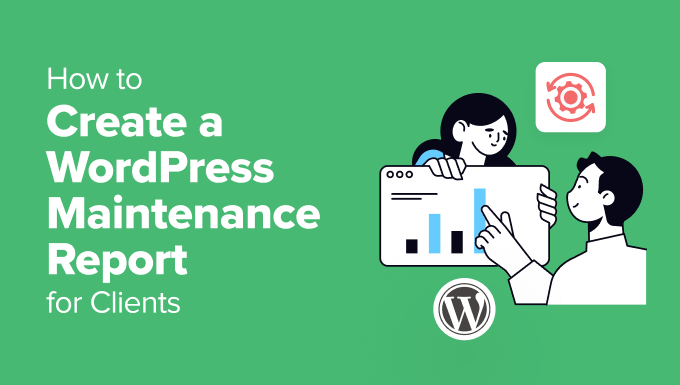
Содержание
Почему отчеты по техническому обслуживанию важны для клиентов
Регулярные отчеты по обслуживанию WordPress — это больше, чем просто формальность. Они поощряют общение с вашими клиентами, демонстрируют ваш опыт и демонстрируют ценность ваших текущих услуг по обслуживанию веб-сайта.
Информируя своих клиентов и поддерживая их веб-сайты в хорошем состоянии, вы можете завоевать доверие и укрепить долгосрочные отношения.
Например, клиенты доверяют вам свои веб-сайты WordPress, часто не разбираясь в технической работе. Подробные отчеты могут заполнить этот пробел в знаниях, показывая работу за кулисами и повышая их уверенность в ваших способностях.
Четко документируя каждое действие по техническому обслуживанию, вы проявляете ответственность. Клиенты оценят вашу активную поддержку их веб-сайта, что дает им уверенность в том, что их веб-сайты в надежных руках.
Теперь давайте посмотрим, что необходимо включать в отчеты по обслуживанию веб-сайтов WordPress для клиентов.
Что включать в отчет по обслуживанию клиентов
При создании отчетов по обслуживанию клиентов у вас может возникнуть соблазн включить каждую деталь.
Однако цель отчета должна состоять в том, чтобы предоставить клиентам краткий обзор проделанной вами работы и показать показатели, имеющие значение для их бизнеса.
Вот несколько важных вещей, которые следует включить в отчет:
- Обновления безопасности: Клиенты могут не понимать жаргона, но они ценят безопасность. Кратко упомяните завершенные обновления ядра, тем и плагинов WordPress. Вы также можете рассказать, как эти обновления устраняют уязвимости и защищают сайт от вредоносных атак.
- Резервные копии: Убедите своих клиентов, что данные их веб-сайта в безопасности. Кратко опишите процесс резервного копирования, включая частоту и местоположение. Упоминание внешнего или облачного хранилища резервных копий, такого как Google Drive или Dropbox, придает дополнительную уверенность.
- Оптимизация производительности: Скорость веб-сайта напрямую влияет на пользовательский опыт и SEO WordPress. В отчете вы также можете кратко объяснить шаги, предпринятые для улучшения производительности сайта. Это может включать в себя обновления плагинов или оптимизацию изображений, чтобы дать клиентам представление о том, что происходит за кулисами.
- Мониторинг работоспособности: Если вы отслеживаете время безотказной работы вашего веб-сайта, также укажите общий процент времени безотказной работы. Кратко объясните, насколько важна высокая доступность для удобства пользователей и рейтинга в поисковых системах.
- Выполненные вручную задачи: Вы также можете перечислить любые дополнительные задачи, которые вы выполнили для сайта, например: Б. Исправления ошибок, обновления контента, новые публикации в блогах или целевые страницы, а также новые функции.
Теперь давайте посмотрим, как создать отчет об обслуживании WordPress для ваших клиентов.
Создание отчета о техническом обслуживании в WordPress
Самый простой способ отправлять отчеты о техническом обслуживании WordPress клиентам — использовать такой плагин, как Отчеты клиентов WP.
Это бесплатный плагин WordPress, который отлично подходит для создания отчетов фрилансерами, агентствами и менеджерами веб-сайтов.
Отчеты WP Client Reports отслеживают обновления плагинов, тем и основных файлов WordPress. Здесь также отображаются все новые сообщения, страницы и комментарии, которые вы добавили на сайт.
В этом уроке мы будем использовать бесплатную версию WP-Client Reports, которая лучше всего подходит для большинства пользователей.
Однако также доступна платная версия с индивидуальным брендингом. Вы можете добавить свой собственный логотип, запланировать автоматическую отправку отчетов клиентам, добавить оповещения о техническом обслуживании и интегрировать другие инструменты и плагины.
Сначала вам необходимо установить и активировать плагин «WP Client Reports». Если вам нужна помощь, прочтите наше руководство по установке плагина WordPress.
После активации вы можете Настройки »Отчеты клиента WP из панели управления WordPress. Здесь вы можете увидеть настройки электронной почты для ваших отчетов.
Например, вы можете изменить текст отчета, ввести адреса электронной почты для отправки отчета, ввести адрес электронной почты отправителя и т. д.
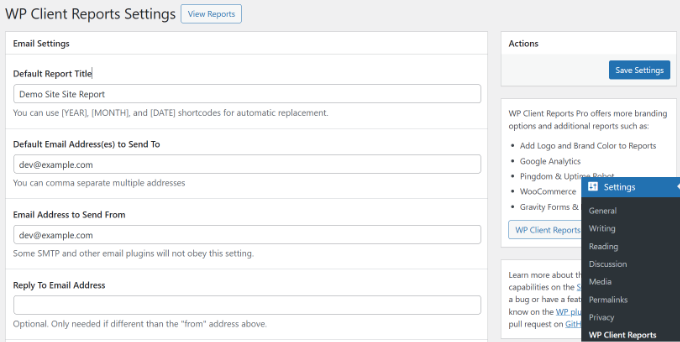
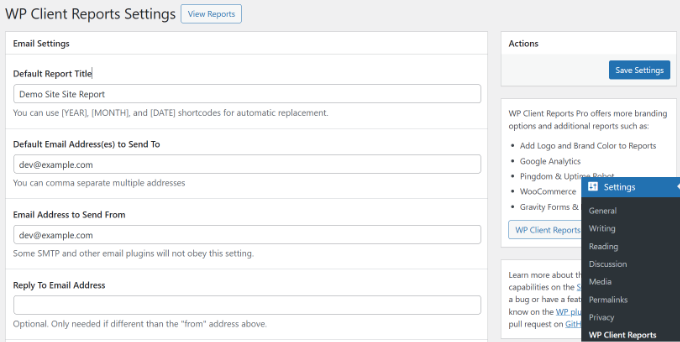
Прокрутив вниз, вы увидите больше опций, таких как: Например, добавление названия сайта, вводного адреса электронной почты и редактирование текста нижнего колонтитула электронного письма.
Существует также возможность отслеживать обновления программного обеспечения и содержимое сайта. Убедитесь, что эти два параметра отмечены.
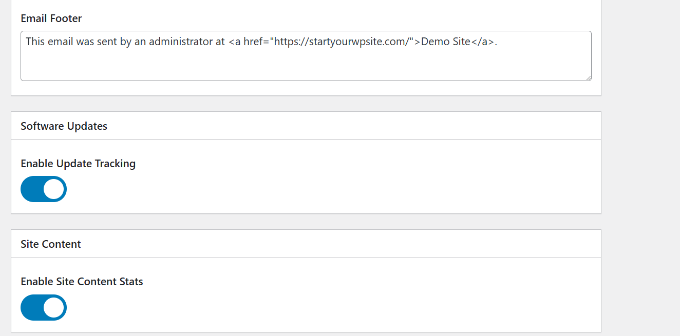
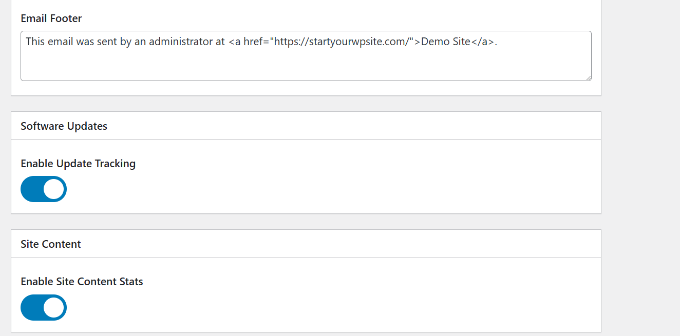
Как только это будет сделано, вы можете нажать кнопку «Сохранить настройки».
Теперь вы можете просмотреть отчеты клиентов, нажав кнопку «Просмотреть отчеты».
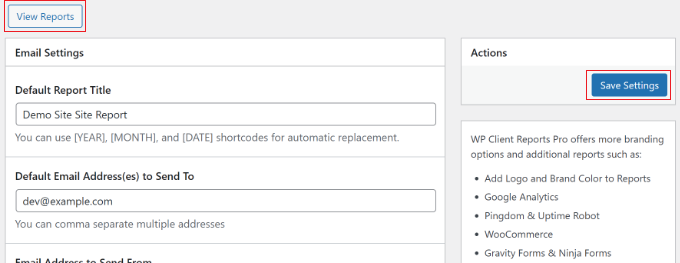
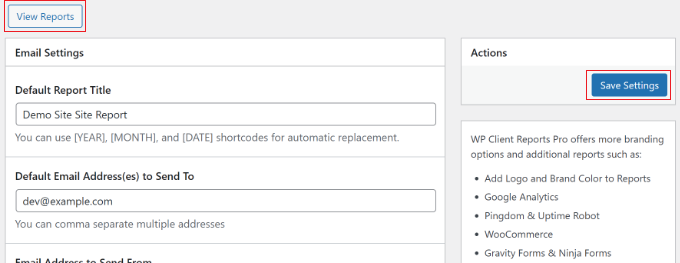
В отчете вы можете показать клиентам любые обновления, которые вы внесли на их сайт.
Сюда входят обновления ядра WordPress, обновления плагинов и обновления тем. Также есть возможность выбрать диапазон дат и просмотреть статистику за определенный период времени.
Например, по умолчанию плагин показывает статистику обслуживания за последние 30 дней.
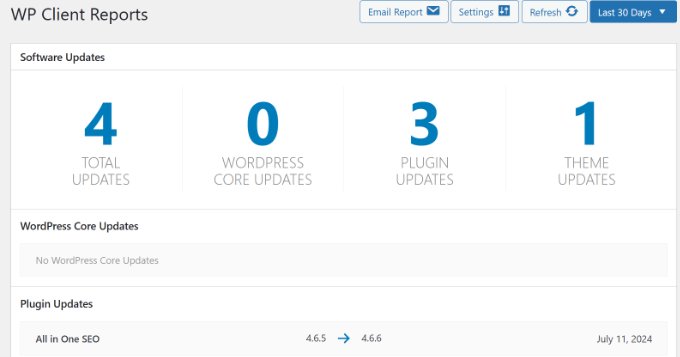
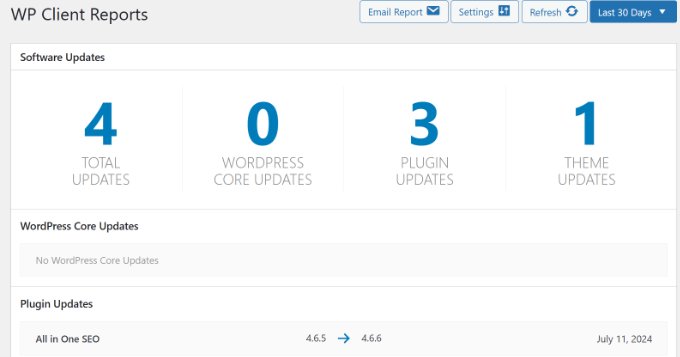
Самое лучшее в отчетах WP Client — это то, что они показывают, какие файлы, плагины и темы были обновлены, а также их старые и новые номера версий.
Кроме того, ваш клиент также увидит общее количество добавленных сообщений, страниц и комментариев.
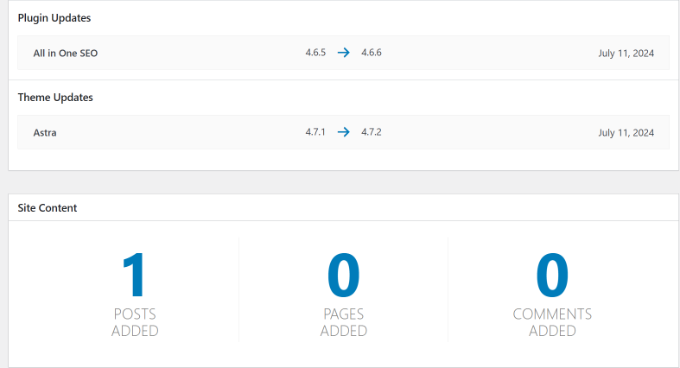
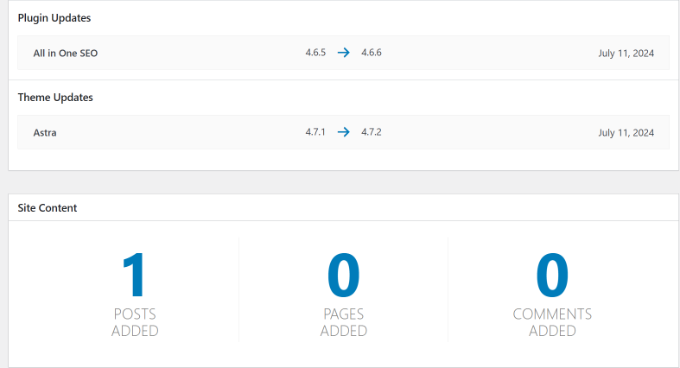
Если вас устраивает отчет, следующим шагом будет его отправка клиентам.
Просто нажмите кнопку «Отправить отчет по электронной почте» выше.
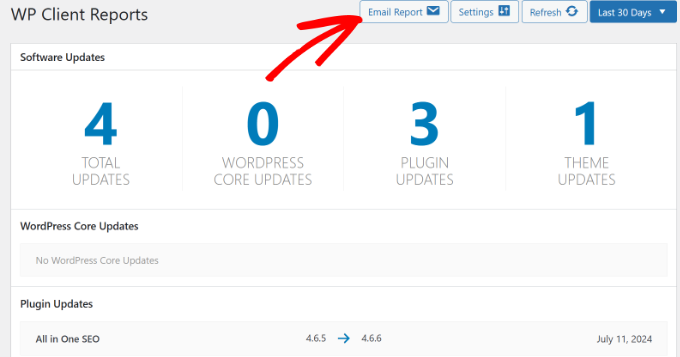
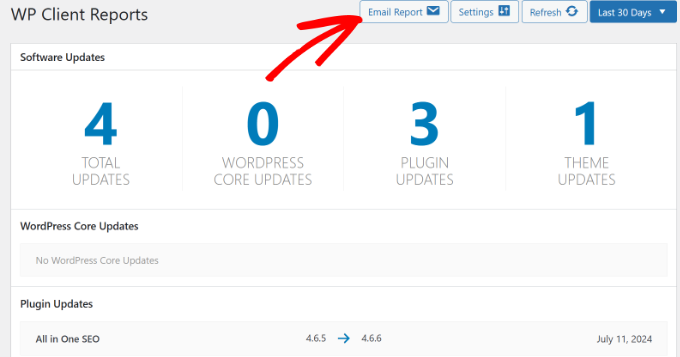
Далее откроется всплывающее окно.
Вы можете просмотреть заголовок отчета и ввести адреса электронной почты своих клиентов в поле «Отправить отчет по электронной почте».
Существует также поле «Введение по электронной почте для отчета», в котором вы можете добавить дополнительные сведения, такие как резервное копирование веб-сайта, обновления безопасности, мониторинг работоспособности, оптимизация производительности и любые другие задачи обслуживания, которые вы выполнили вручную.
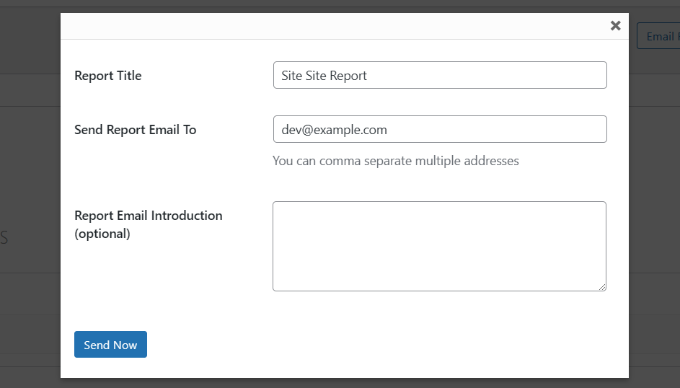
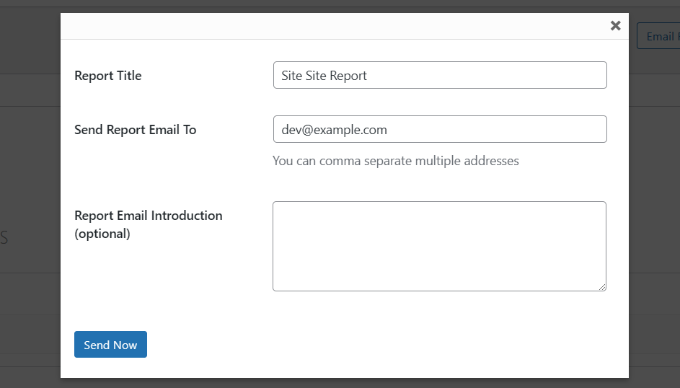
Затем просто нажмите кнопку «Отправить сейчас».
Это все! Вы успешно создали отчет об обслуживании WordPress и отправили его своим клиентам.
Бонус: передайте обслуживание WordPress профессиональному агентству.
Вы когда-нибудь задумывались о том, чтобы поручить выполнение задач по обслуживанию WordPress профессиональному агентству?
Аутсорсинг разработки и других сложных задач позволяет вам сосредоточиться на своем основном бизнесе и доверить решение технических задач экспертам. Это позволяет вам сэкономить время, получить консультацию специалиста, создать собственные функции и получить техническую поддержку для вашего сайта.
Есть много компаний-разработчиков WordPress, с которыми вы можете сотрудничать.
Например, благодаря нашим услугам по обслуживанию и поддержке WordPress вы можете поручить все обслуживание WordPress нашей команде экспертов WordPress.
Сюда входят резервные копии в облаке, обновления основных файлов, обновления плагинов и тем, непрерывный мониторинг доступности, оптимизация скорости, подробные отчеты об обслуживании веб-сайта и круглосуточная поддержка.


Для получения дополнительной информации см. наше руководство по аутсорсингу разработки WordPress.
Мы надеемся, что эта статья помогла вам научиться создавать отчет об обслуживании WordPress для клиентов. Вы также можете прочитать наше руководство о том, как восстановить файл WordPress .htaccess, а также наше объяснение «Скоро появится» и «Режим обслуживания».
Если вам понравилась эта статья, пожалуйста, подпишитесь на нашу рассылку YouTube канал для видеоуроков по WordPress. Вы также можете найти нас на Тьорсарден И Фейсбук.

